发布时间:2021-04-23 08: 59: 55
pdfFactory Pro是一款专业版的“虚拟打印机”,我们可以利用pdfFactory Pro,在文件进行打印或导出PDF文件之前,添加新的空白页面,进行一些内容补充。今天将为大家详细介绍此项功能如何实现。
如图1所示,我们需要将文档导入到pdfFactory Pro中后,点击上方工具栏中的“缩略图”,将页面预览模式改成缩略图模式。
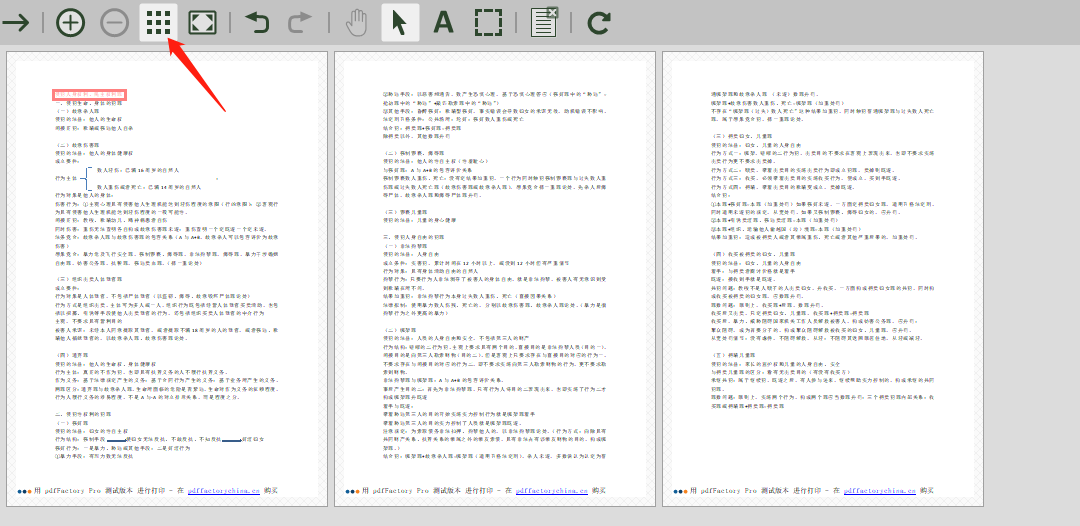
图片1:缩略图模式
然后将鼠标光标移到页面边缘处,会出现如图2所示的“添加页面”的按钮。在页面后方添加新页面,我们将鼠标光标移到页面右侧边缘后,点击此处的“添加页面”按钮即可,反之亦然。
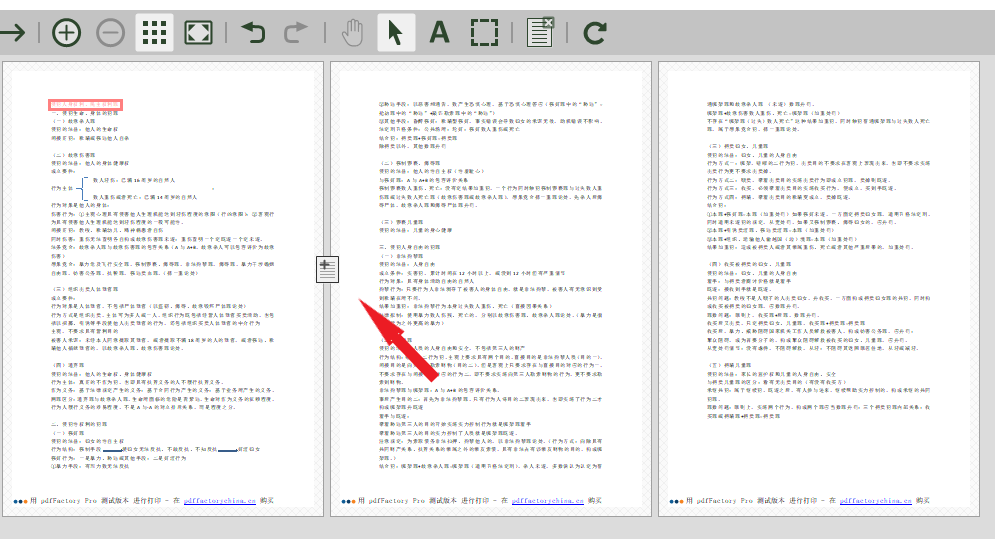
图片2:添加页面
我们点击了第一个页面和第二个页面交接处的“添加页面”按钮后,如图3所示,空白页面添加到了第一页后面,成为了第二页。我们双击该空白页面,就可以开始对此页面进行编辑,添加内容和信息。
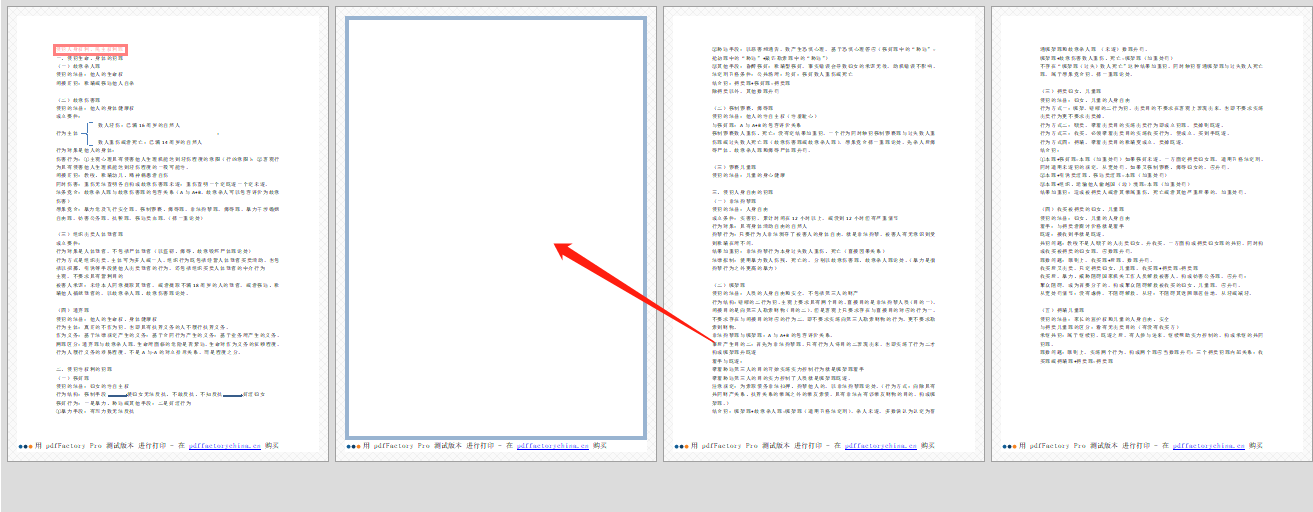
图片3:空白页面
我们如果需要在空白页面中添加图片,可以在文件夹中找到自己需要添加的图片文件。然后点击鼠标右键,在下拉选择栏中点击“复制”。
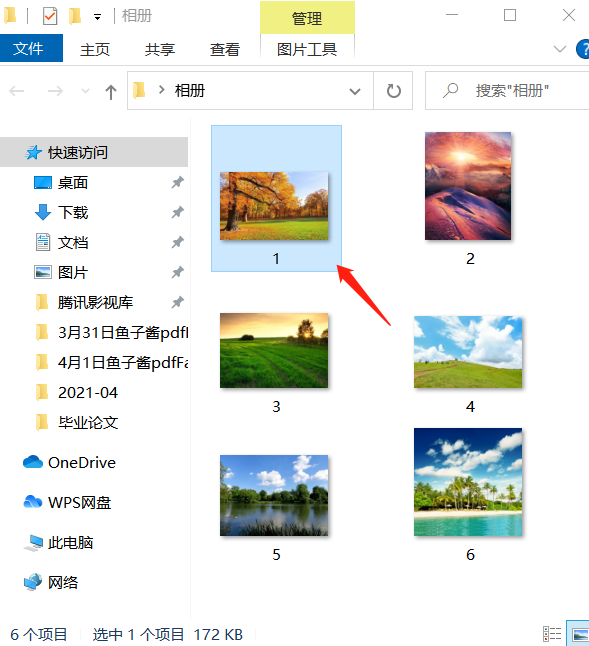
图片4:添加图片
然后我们打开pdfFactory Pro的主操作界面,在空白页面内单击鼠标右键,在选择栏中点击“粘贴”,如图6所示,图片就成功添加到空白页面内了。

图片5:粘贴
我们点击图片周围的小方块,然后拖动鼠标,都可以对图片大小进行缩放和调整。鼠标点击图片中央,再拖动就可以对其位置进行调整。
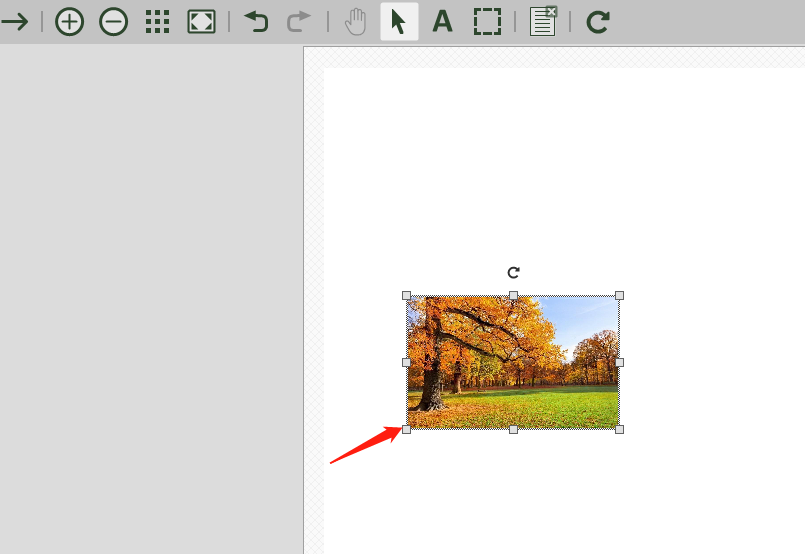
图片6:调整图片
如果我们还需要添加文字,直接点击pdfFactory Pro上方工具栏中的“A”即可进行添加。如图7所示,点击“A”后,在需要添加文字的地方双击后,再键入文字内容即可。
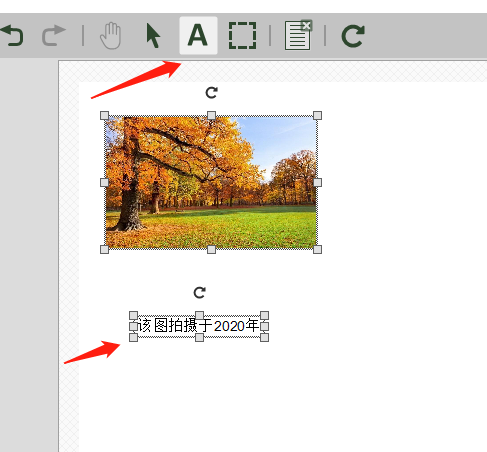
图片7:添加文字
以上就是如何在pdfFactory Pro中添加新页面、增添图片和文字内容的全部操作步骤,成功掌握该项功能之后,大家就可以直接在pdfFactory Pro为需要打印的文档进行信息补充啦!
作者:鱼子酱
展开阅读全文
︾
读者也喜欢这些内容:

pdffactory打印怎么设置 pdffactory打印pdf是旋转的怎么办
pdfFactory虚拟打印机可以完成pdf文件的合并、拆分、添加页面标识、页面排序、页面删除等操作,能够满足工作中的各种需求,是我们工作和学习过程中的得力助手。下面就来介绍一下pdffactory打印怎么设置,pdffactory打印pdf是旋转的怎么办的相关内容。...
阅读全文 >

虚拟打印机怎么设置 打印机自定义尺寸怎么调
PdfFactory Pro虚拟打印机可以帮助我们快速的把文件转换为PDF格式,在使用过程中虚拟打印机怎么设置,打印机自定义尺寸怎么调,针对这两个问题,今天详细的介绍一下。...
阅读全文 >
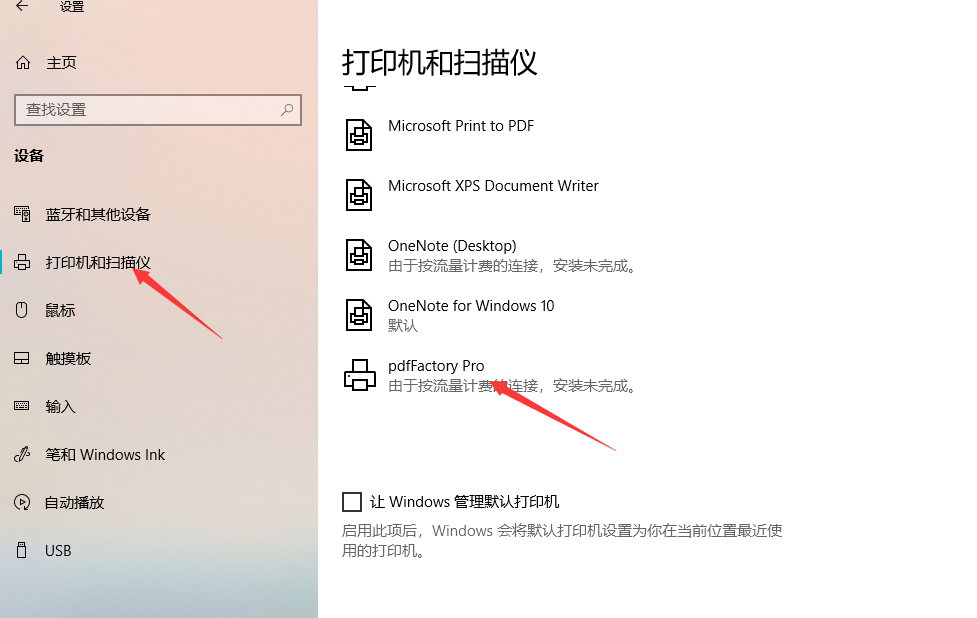
pdffactory pro怎么批量打印 pdffactory批量打印pdf
pdfFactory pro是一款专业的虚拟打印软件,能够完成对各种文件的虚拟打印,是一款实用性很高的软件。同时也能够实现文档的批量打印,向大家介绍pdfFactory pro怎么批量打印。...
阅读全文 >
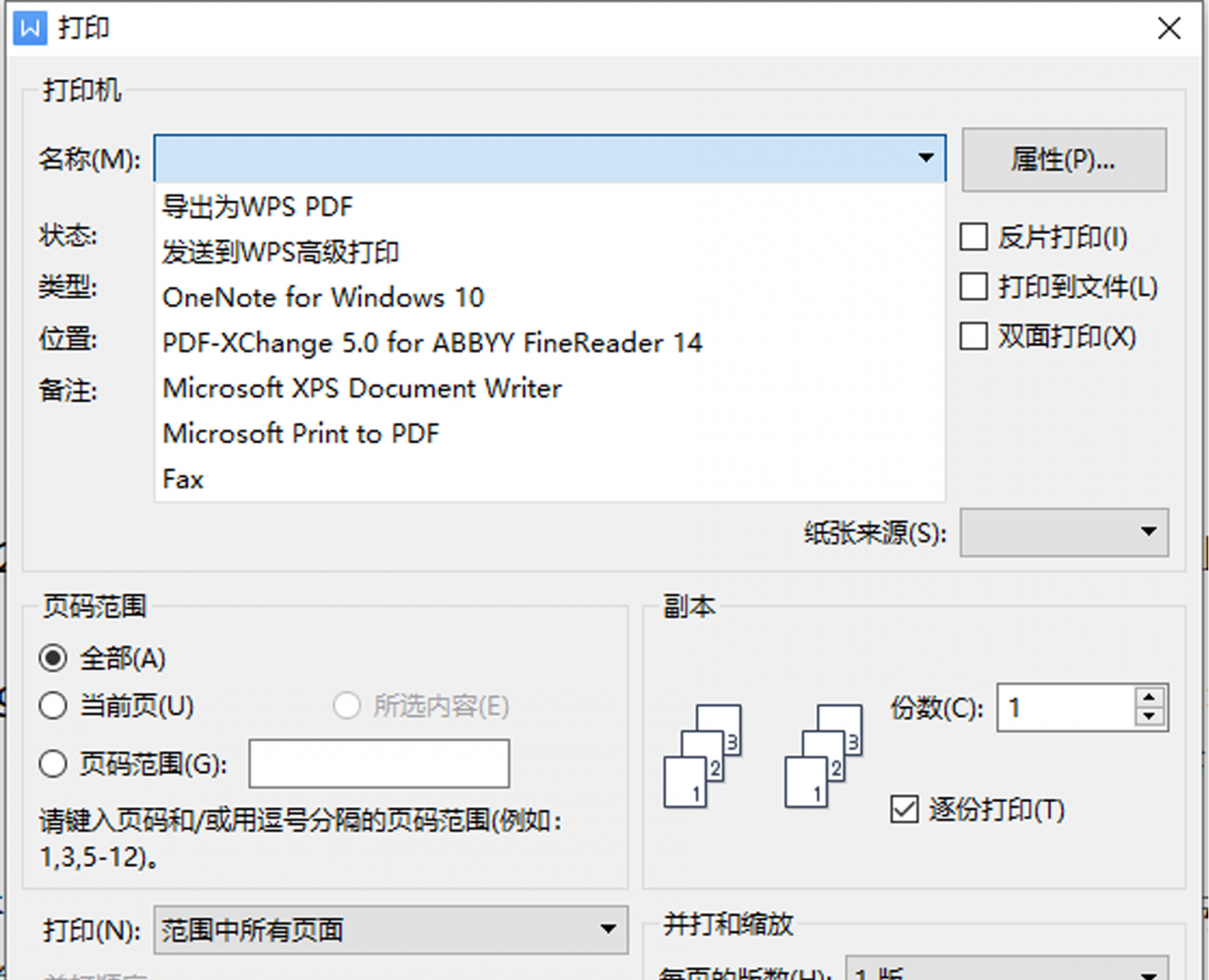
怎么添加虚拟pdf打印机 如何在电脑上添加pdf虚拟打印机
正常情况,在安装了pdfFactory Pro虚拟打印机后,打开“打印弹窗——打印机名称”下拉框,便可找到“pdfFactory Pro”,但因为某种原因此处未出现该设备。该如何添加虚拟PDF打印机呢?下面便来看看如何操作吧。...
阅读全文 >